用友T3普及版培训指导手册Word下载.doc
《用友T3普及版培训指导手册Word下载.doc》由会员分享,可在线阅读,更多相关《用友T3普及版培训指导手册Word下载.doc(28页珍藏版)》请在冰豆网上搜索。
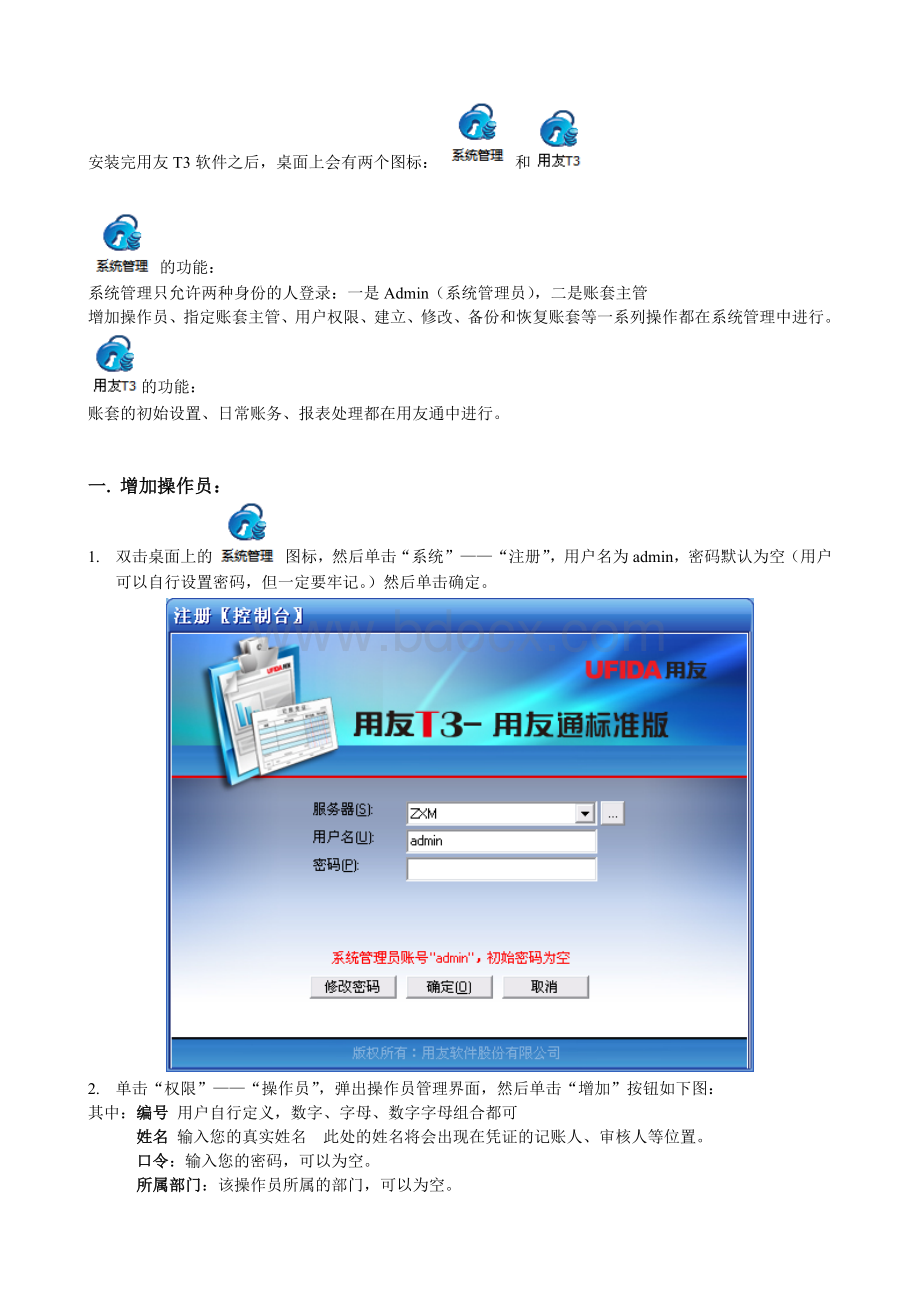
1.双击桌面“系统管理图标”,单击“系统”——“注册”,使用admin登录。
2.单击“账套”——“建立”,弹出建立账套界面,如下图:
已存账套是已经存在的账套,999为系统内置演示账套
账套号是您要建立账套的账套号,为三位数。
(001—999)
账套名称一般为公司抬头
账套路径默认为软件的安装文件夹,用户无需修改。
启用会计期是指开始用电脑记账的月份。
3.如下图:
输入您公司的信息,其中单位名称为必输,其他可不输
4.如下图:
选择核算类型
本币代码、本币民名称为记账使用的币种,如果为人民币,默认不用修改;
企业类型:
工业或商业
行业性质:
主要和会计科目有关,一般建议用户选择“新会计制度科目”
账套主管:
选择您第一步增加的操作员即可。
按行业性质预置科目:
默认打钩即可,如果去掉,账套将不会预置任何会计科目。
5.此处选择分类信息
存货是否分类:
不要理会这个设置,因为我们只用到账表,不涉及存货模块。
客户是否分类:
如果客户有很多,可以对这些客户先进行一下分类。
比如您有500多家客户,这些客户来自各个省份,您可以按照不同的省份来分类,例如:
01北京市,02天津,03上海,04河北等,客户如何分类,没有固化的标准,完全根据您实际情况划分。
客户分类不是必须的,您也可以不分类,一旦在此处勾选了分类,那么在增加客户档案之前必须先增加客户分类。
客户档案和客户分类的区别:
客户分类:
是指把您所有的客户按照某种共性分不同的类别,方便管理。
客户档案:
和您公司有业务往来的公司名称。
有无外币核算:
如果涉及外币,请勾选此项。
6.确认您的分类编码方案:
科目编码级次:
会计科目的编码级次,默认为三级(4-2-2)
4-2-2表示的意思:
数字本身表示会计科目编码的位长
说明:
4在第一级,那么表示一级会计科目的编码位长是4位数,2在第二级,表示第二级会计科目编码的位长是两位数
举例:
1002银行存款这是一级科目,1002这个编码正好是4位数
100201农业银行这是银行存款的下级科目(二级科目),他的编码为01两位数,但是是在一级科目编码的基础上增加两位数,所以它的编码为100201
其他编码级次请用户根据实际情况自行设置。
7.定义数据精度:
8.提示是否立即启用账套,点【是】
如果不启用,登录账套之后看不到任何模块,所以使用账套之前必须启用,
如果您此处点了【否】,那么请用账套主管登录系统管理,执行“账套”——“启用”即可。
9.如下图,在GL总账前面打钩即可,然后选择启用日期确定即可
三.账套的初始设置
(1).基础档案设置:
双击桌面上的用友通T3图标,使用账套主管登录,选择对应的账套和登录日期。
1.部门和职员的设置:
单击“基础设置”——“机构设置”——“部门档案”(部门档案可随时增加)
部门档案:
部门编码和部门名称为必输项,其中部门编码请参照下面的编码原则
单击“基础设置”——“机构设置”——“职员档案”(职员档案可随时增加)
增加职员档案的时候请在职员编号下面直接双击输入即可,不要点击上面的【增加】按钮,
增加完毕一个职员档案后,敲几次回车,直到又出来一个空白行,这样职员档案就被保存了。
职员编号没有编码限制,用户自定义,但是编号必须唯一。
2.往来单位设置
客户/供应商分类:
如果在建立账套的时候您勾选了客户/供应商分类,此处必须先增加分类,然后才能建立客户/供应商档案。
“基础设置”——“往来单位”——“客户分类”
类别编码请参照下面的编码原则。
增加完客户分类之后,增加客户档案
“基础设置”——“往来单位”——“客户档案”,(客户档案可随时增加)
客户编号用户自行定义,但必须唯一,客户简称为必输项,客户名称可以不输入,
所属分类码就是刚才增加的客户分类,指定这个客户属于哪一个客户分类。
最后单击保存
请用户参照以上步骤自行设置供应商分类和供应商档案。
3.财务相关的设置:
会计科目:
单击“基础设置”——“财务”——“会计科目”
如下图,系统内置了大部分一级科目,明细科目需要用户自行设置。
例如:
要在管理费用下面增加一个明细科目工资,操作为:
先点,然后找到管理费用这个科目它的编码为5502,我们单击,然后如下图输入
科目编码为550201
科目名称为工资
5502为一级科目编码01为二级科目编码,编码的时候参照
使用相同的方法增加其他明细科目即可。
特殊科目设置:
A.外币科目
例如,银行存款下面有一个美元账户,我们参照以下方法增加:
先增加外币,操作菜单为:
基础设置——财务——外币种类,输入外币币符和名称,确认,然后输入汇率。
然后打开会计科目界面,点击增加
账页格式选择外币金额式,外币核算前面打勾,选择对应的外币,然后确定即可。
B.数量金额式科目
例如,要在库存商品下面增加一个明细科目:
惠普打印机,计量单位为台
打开会计科目界面,单击增加
勾选数量核算前面的对勾,然后输入计量单位台单击确定
C.应收应付类科目
按照以往的习惯,要在应收应付科目下面增加明细的科目,但是软件中不必要在这些科目下面增加明细科目,而是使用辅助核算来实现这个功能。
什么是辅助核算?
如果一个企业的往来业务频繁、清欠和清理工作量大时,可以使用辅助核算,即将这些明细科目的上级科目设置为末级科目并设为辅助核算,将这些明细科目设为相应的辅助核算目录。
一个科目设置了辅助核算以后,它发生的每一笔业务都将会登记在总账和辅助明细账上。
未使用辅助核算的科目设置:
使用辅助核算的科目设置:
科目编码科目名称科目编码科目名称辅助核算
1131应收账款1131应收账款客户往来
113101北京石化公司
113102天津销售分公司
一般地,收入或费用类科目可设置部门辅助核算
与客户的往来科目如应收账款、应收票据、预收账款可设置客户往来核算
与供应商往来的科目如应付账款、应付票据、预付账款可设置供应商往来核算
在建工程及收入成本类科目可设置项目核算
辅助核算的设置方法:
将1131应收账款这个科目设置为客户往来的辅助核算
打开会计科目界面,找到应收账款这个科目然后双击它,点右下角的修改按钮,在客户往来前面打钩然后确定。
使用同样的方法,把其他收付科目也设置为辅助核算。
简单记忆:
应收类科目名称有【收】字的,都设置为客户往来,
应付类科目名称有【付】字的,都设置为供应商往来
指定科目:
指定科目是指定出纳的专管科目,一般指现金科目和银行存款科目。
指定科目后,才能执行出纳签字,从而实现现金、银行管理的保密性,才能查看现金日记账、银行存款日记账。
操作方法:
打开会计科目界面,单击“编辑”——“指定科目”
如下图:
现金总账科目指定为1001现金
银行总账科目指定为1002银行存款
现金流科目指定为1001现金、1002银行存款的明科目、1009其他货币资金的明细科目
这里指定现金流科目是生成现金流量表的前提之一。
凭证类别:
指定日常填制凭证使用的凭证类别
基础设置——财务——凭证类别
预置现金流项目(是生成现金流量表的前提之一)
基础设置——财务——项目目录,然后单击,如下图设置:
结算方式:
一般用到的有现金、支票、电汇等,逐一增加即可,如下图:
至此,期初设置基本完成
接下来要做的工作是录入期初余额,开始正常的业务!
四.期初余额的录入:
操作菜单:
总账——设置——期初余额
期初余额只能录在末级科目
显示的为非末级科目,不能录入
白色显示的为末级科目,双击输入余额即可
显示的为辅助核算科目,双击输入明细的余额,自动合计总数
录入完毕期初余额之后,点击上面的按钮,试算平衡即可
五.日常业务流程:
初始设置完毕之后,日常的操作流程如下图
几点说明:
1.凭证可以不审核,直接记账,用户可以根据需要自行设置。
在“总账”——“设置”——“选项”中可以设置,如下图:
下图红色框的地方打钩,则凭证无需审核即可记账。
2.关于月末转账,一般是指期间损益结转,用户只需要用软件自动进行期间损益结转,不需要再手动填制转账凭证
(1)
单击,弹出凭证界面,首先点按钮,如下图:
制单日期为登录软件日期,可以修改,
摘要手动输入,
科目名称单击参照即可
借/贷方金额手动输入
填制完毕后,单击即可。
(2)【如果设置了凭证无需审核直接记账,则可跳过此步。
】
因为财务规定:
制单人和审核人不能为同一人,所以必须用其他操作员的身份登录软件,审核凭证。
单击,选择要审核的月份,直接单击【确认】
如下图,单击确定:
然后单击“审核”——“成批审核凭证”
(3)
单击,然后单击【全选】,然后根据提示点下一步即可,直到提示记账完毕
(4)
单击,先选择期间损益结转,然后单击它后面的
如下图,单击本年利润科目后面的,选择本年利润科目,选择完毕之后单击【确定】
如下图,在这个界面单击右上角的【全选】,下面都变成浅绿色,然后单击【确定】
如下图,系统自动生成转账凭证,单击,凭证左上角出现字样。
注:
然后还得对生成的这张转账凭证进行【记账】
(5)
本月所有工作都完成之后,就可以进行月末结账,单击,直接点击下一步,系统自动对账,出现下图,点击【结账】按钮即可,至此一个月的业务完成!
如果出现下图提示,则请点击【上一步】,仔细查看工作报告,检查哪步没有完成。
六.财务报表
启动财务报表:
报表的状态:
报表有两种状态:
格式状态和数据状态
格式状态下:
可以编辑报表公式设置关键字等
数据状态下:
可以进行数据处理。
格